Questa guida mostra come utilizzare Google Mobile Ads SDK per caricare e visualizzare gli annunci di PubMatic utilizzando la mediazione AdMob, che copre le integrazioni delle offerte. Spiega come aggiungere l'SDK PubMatic OpenWrap alla configurazione di mediazione di un'unità pubblicitaria e come integrare l'SDK e l'adattatore PubMatic OpenWrap in un'app per iOS.
Integrazioni e formati degli annunci supportati
L'adattatore di mediazione per PubMatic offre le seguenti funzionalità:
| Integrazione | |
|---|---|
| Offerte | 1 |
| Cascata | |
| Formati | |
| Apertura app | |
| Banner | |
| Interstitial | 2 |
| Con premio | 2 |
| Interstitial con premio | |
| Nativo | 2 |
1 L'integrazione delle offerte è in versione beta chiusa. Contatta il tuo account manager per richiedere l'accesso.
2 Tutti gli altri formati degli annunci supportati, ad eccezione dei banner, sono in versione alpha.
Requisiti
- Target di distribuzione iOS 12.0 o versioni successive
Ultimo aggiornamento Google Mobile Ads SDK.
Completa la guida introduttiva alla mediazione.
Passaggio 1: configura le configurazioni nell'interfaccia utente di PubMatic
Accedi al tuo account PubMatic e seleziona la scheda SDK OpenWrap.
Aggiungere una nuova applicazione
Vai alla scheda App e fai clic sul pulsante Aggiungi app.
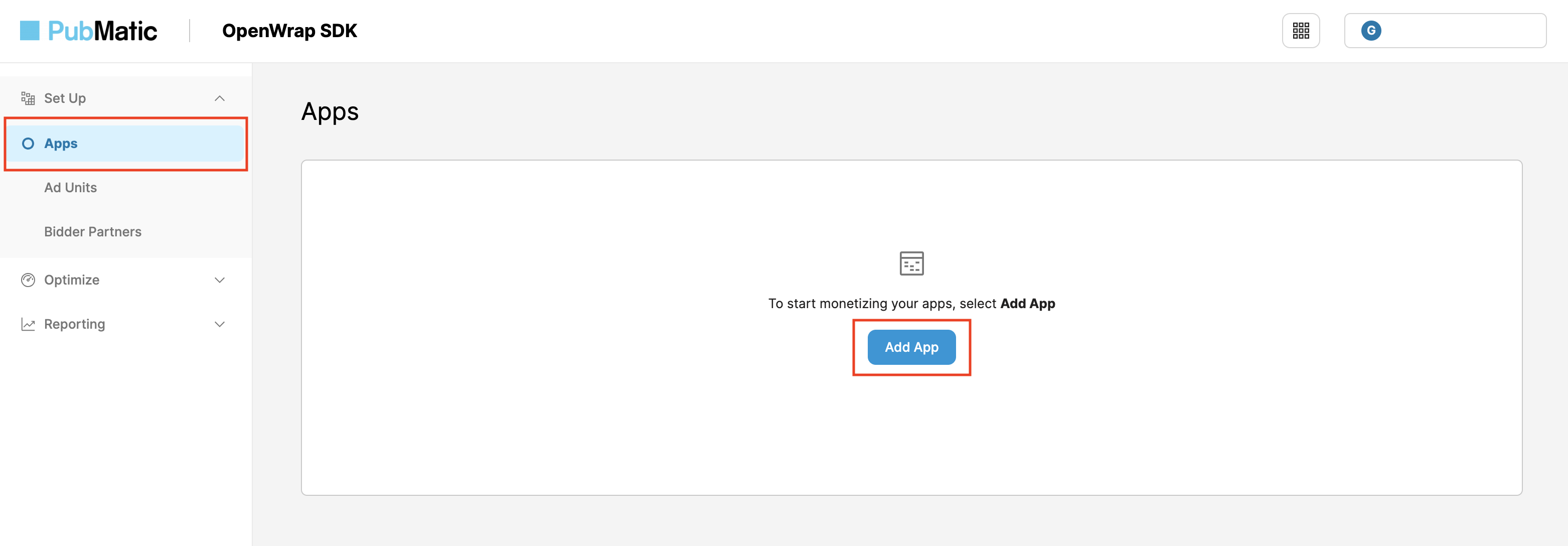
Seleziona la piattaforma, l'URL dello store e il nome dell'app per la tua app.
In Percorso di integrazione, seleziona iOS (Objective-C / Swift) e seleziona AdMob - SDK Bidding come Percorso di integrazione secondario. Poi, fai clic sul pulsante Aggiungi app.
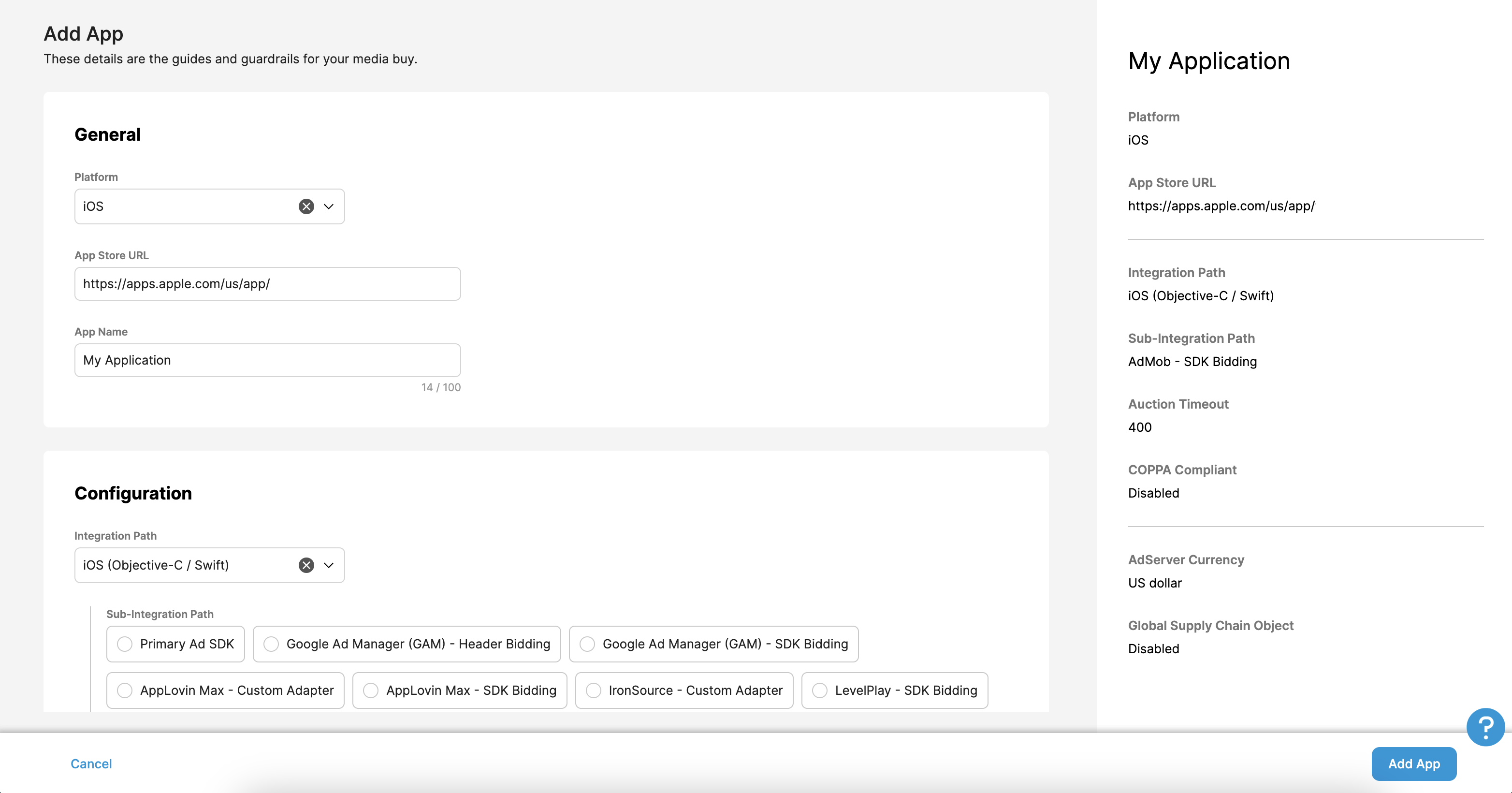
Aggiorna il file app-ads.txt
Authorized Sellers for Apps app-ads.txt è un'iniziativa IAB Tech Lab che garantisce la vendita dell'inventario pubblicitario della tua app solo in canali che hai indicato come autorizzati. Per evitare una
riduzione significativa delle entrate pubblicitarie, devi implementare un file app-ads.txt.
Se non l'hai ancora fatto,
configura un file app-ads.txt per la tua app.
Prima che l'app venga finalizzata, ti verranno presentate le voci appropriate da
aggiungere al tuo app-ads.txt.
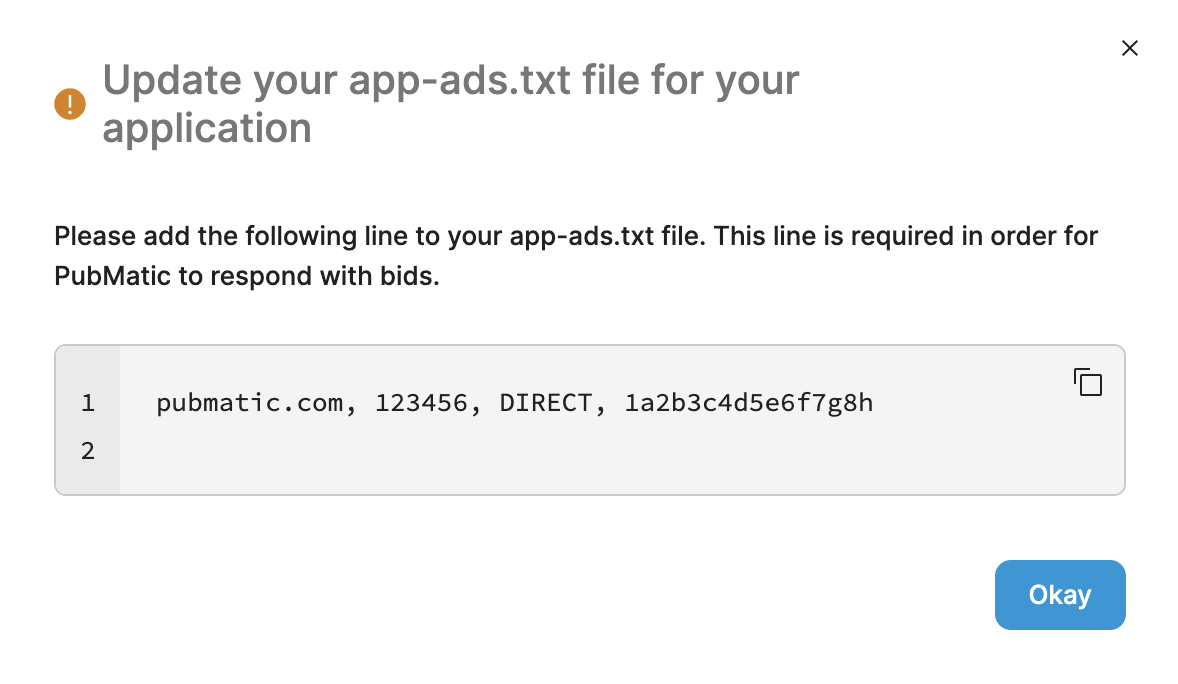
Per ulteriori informazioni su come implementare app-ads.txt per PubMatic,
consulta Come implementare app-ads.txt.
ID profilo
Una volta creata l'app, vai alla scheda App e prendi nota dell'ID profilo dell'applicazione appena creata.
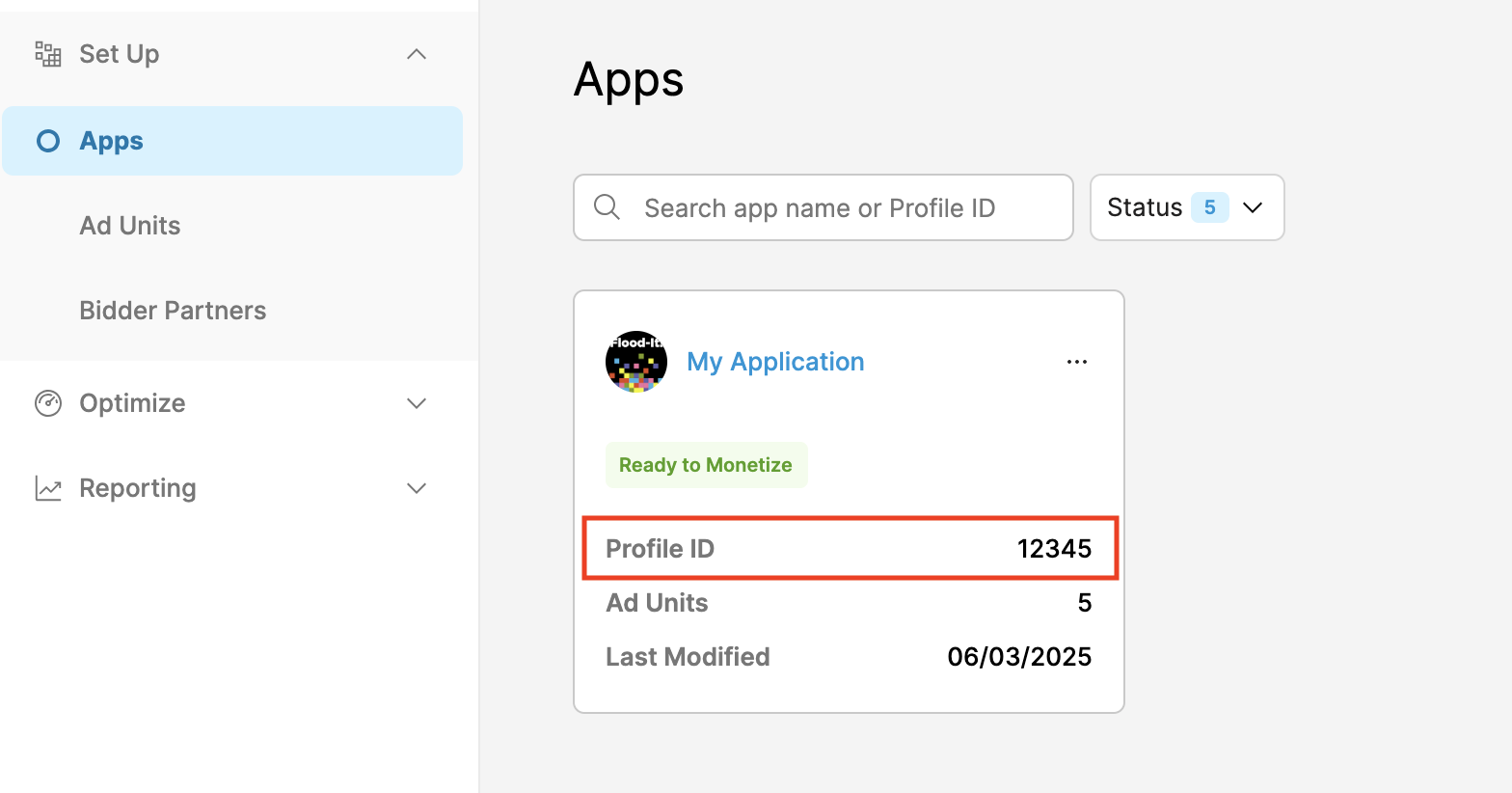
Crea un'unità pubblicitaria
Nella scheda Unità pubblicitarie, seleziona l'app che hai creato nella sezione precedente e fai clic sul pulsante Crea unità pubblicitaria.
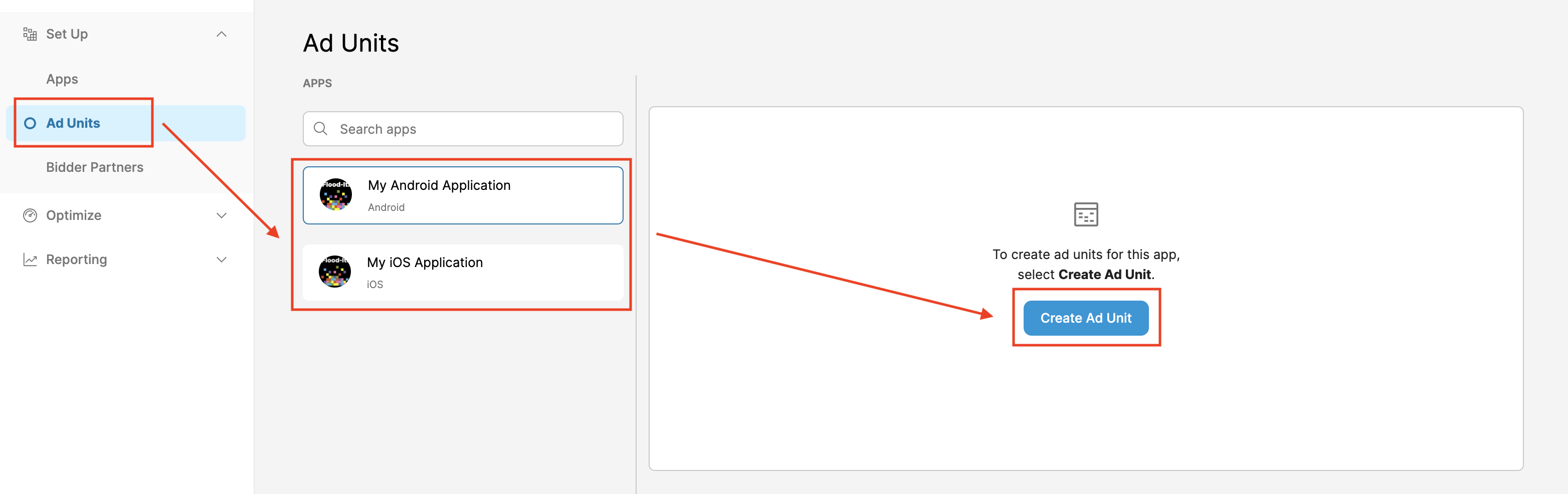
Compila il modulo con i dettagli dell'unità pubblicitaria e fai clic su Salva.
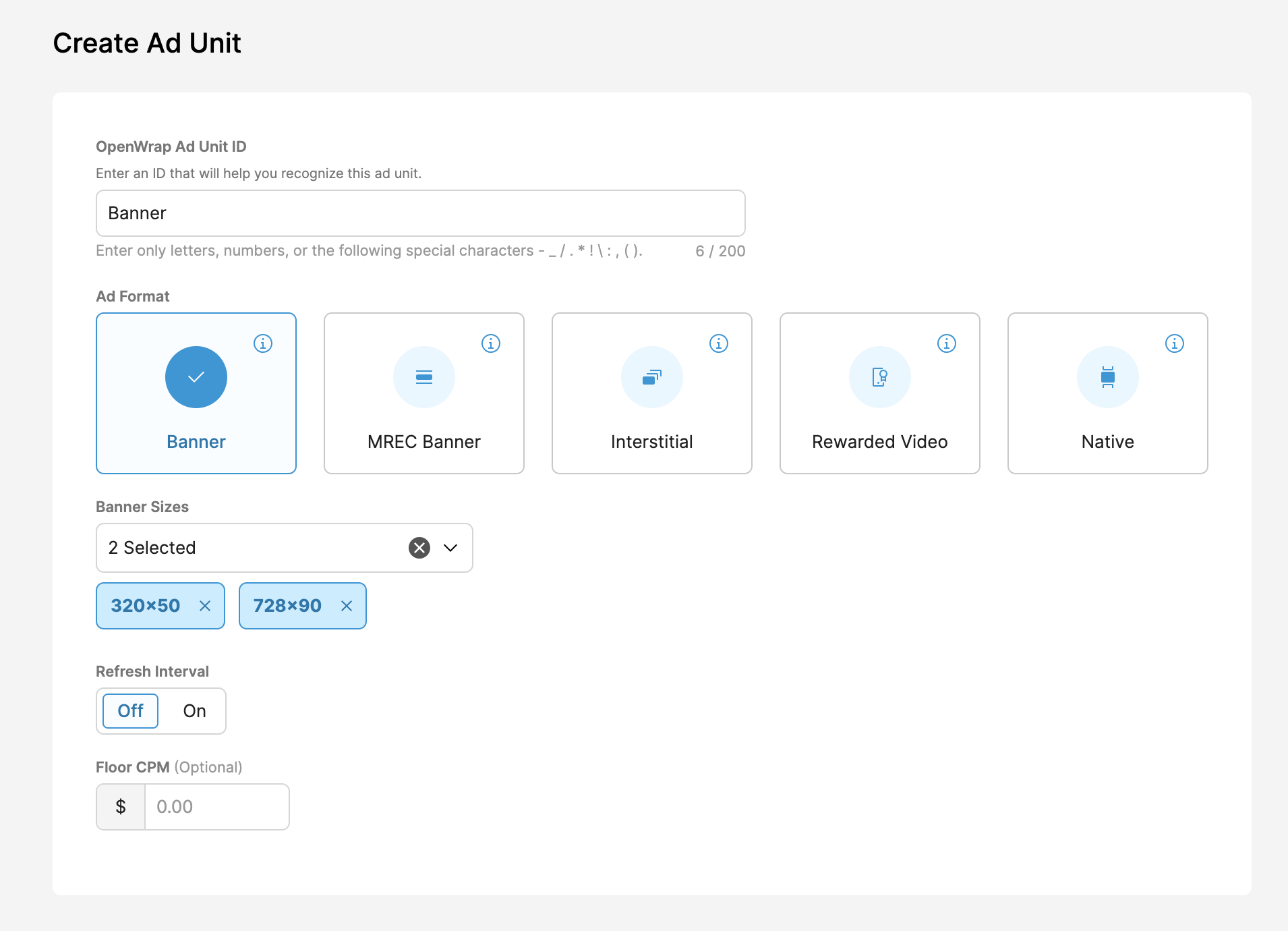
Prendi nota dell'ID unità pubblicitaria OpenWrap appena creato.
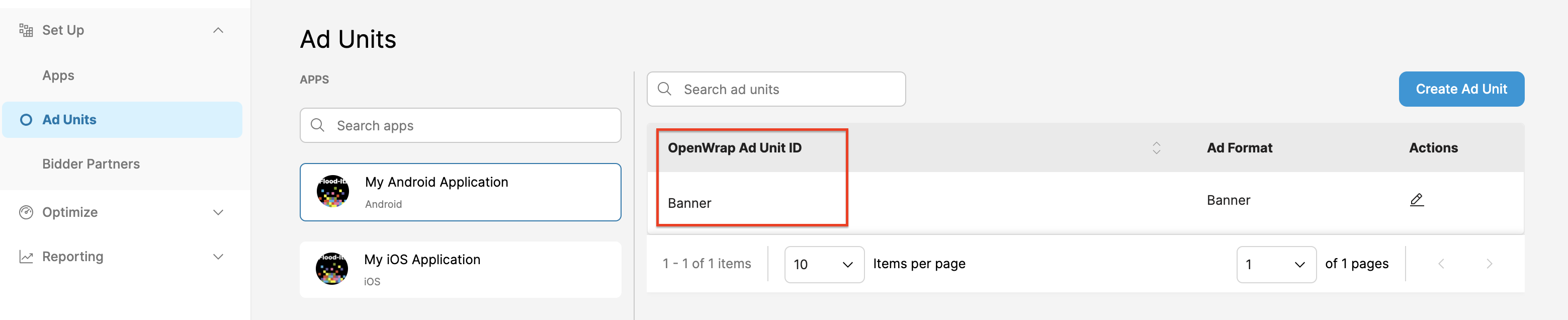
Ottenere l'ID publisher
Vai alla dashboard Analytics. Passa il mouse sopra l'icona del profilo e prendi nota del tuo ID.
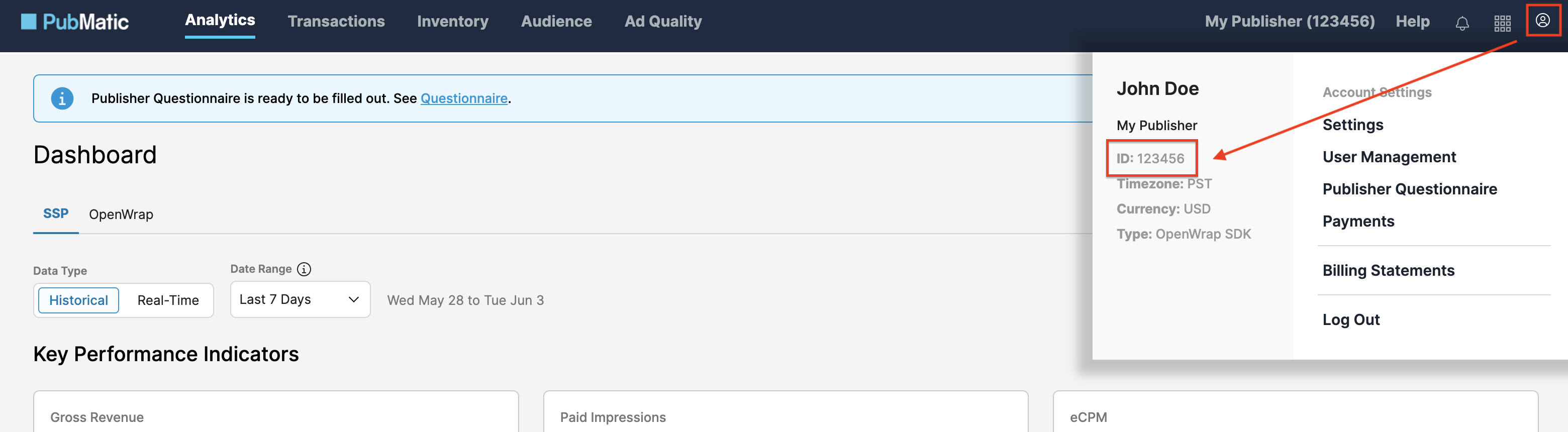
Passaggio 2: configura la domanda di PubMatic nell'interfaccia utente di AdMob
Configurare le impostazioni di mediazione per l'unità pubblicitaria
Devi aggiungere l'SDK PubMatic OpenWrap alla configurazione della mediazione per la tua unità pubblicitaria.
Innanzitutto, accedi al tuo account AdMob. Poi, vai alla scheda Mediazione. Se hai un gruppo di mediazione esistente che vuoi modificare, fai clic sul nome del gruppo di mediazione per modificarlo e vai alla sezione Aggiungere l'SDK PubMatic OpenWrap come origine annuncio.
Per creare un nuovo gruppo di mediazione, seleziona Crea gruppo di mediazione.
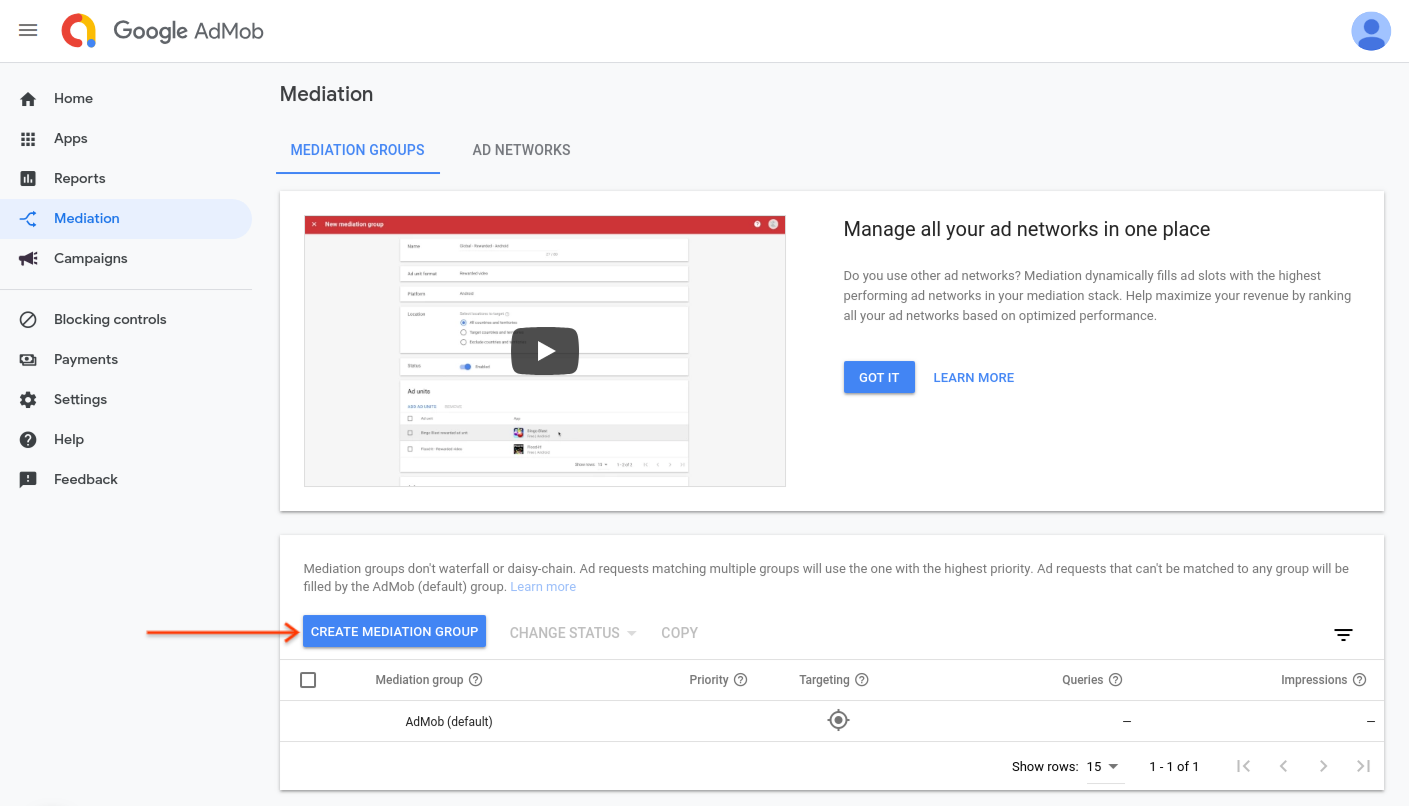
Inserisci il formato e la piattaforma dell'annuncio, poi fai clic su Continua.

Assegna un nome al gruppo di mediazione e seleziona le località da scegliere come target. Successivamente, imposta lo stato del gruppo di mediazione su Attivato e poi fai clic su Aggiungi unità pubblicitarie.

Associa questo gruppo di mediazione a una o più delle tue unità pubblicitarie AdMob esistenti. Dopodiché, fai clic su Fine.

Ora dovresti vedere la scheda delle unità pubblicitarie compilata con le unità pubblicitarie selezionate:
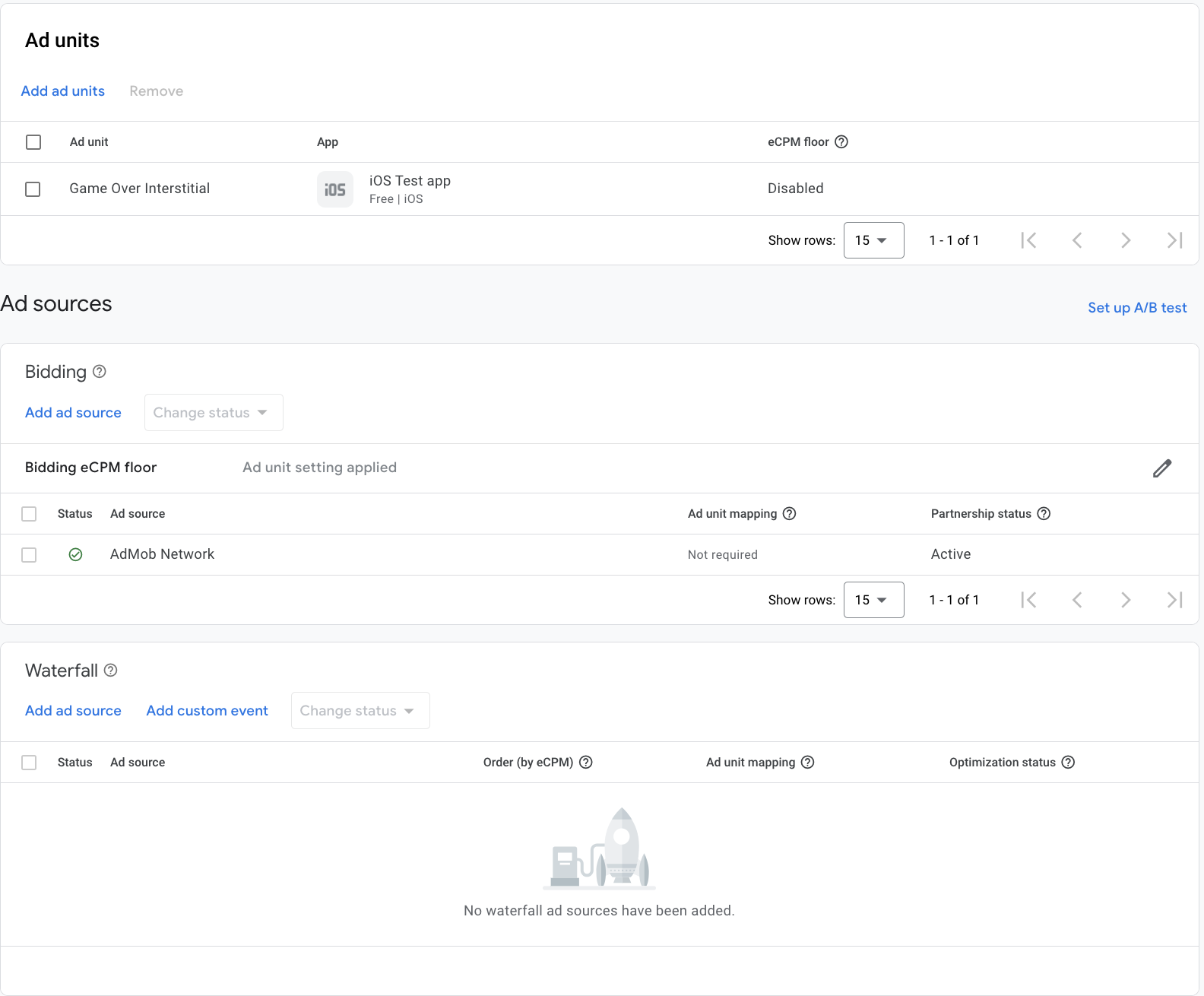
Aggiungere l'SDK PubMatic OpenWrap come origine annuncio
Nella scheda Offerte della sezione Origini annuncio, seleziona Aggiungi origine annuncio. Seleziona quindi SDK PubMatic OpenWrap .Fai clic su Come firmare un contratto di partnership e configura una partnership per l'asta con l'SDK PubMatic OpenWrap.
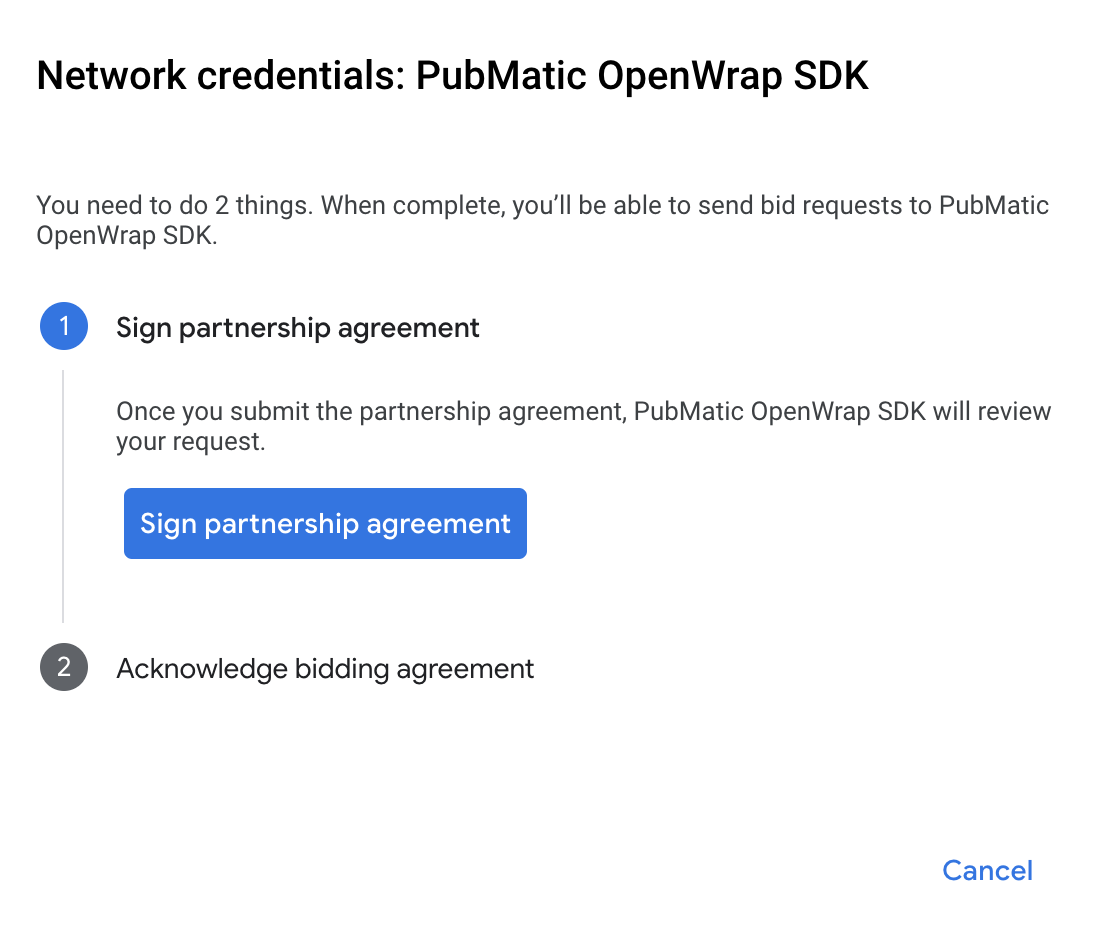
Fai clic su Riconosci e accetta, poi su Continua.
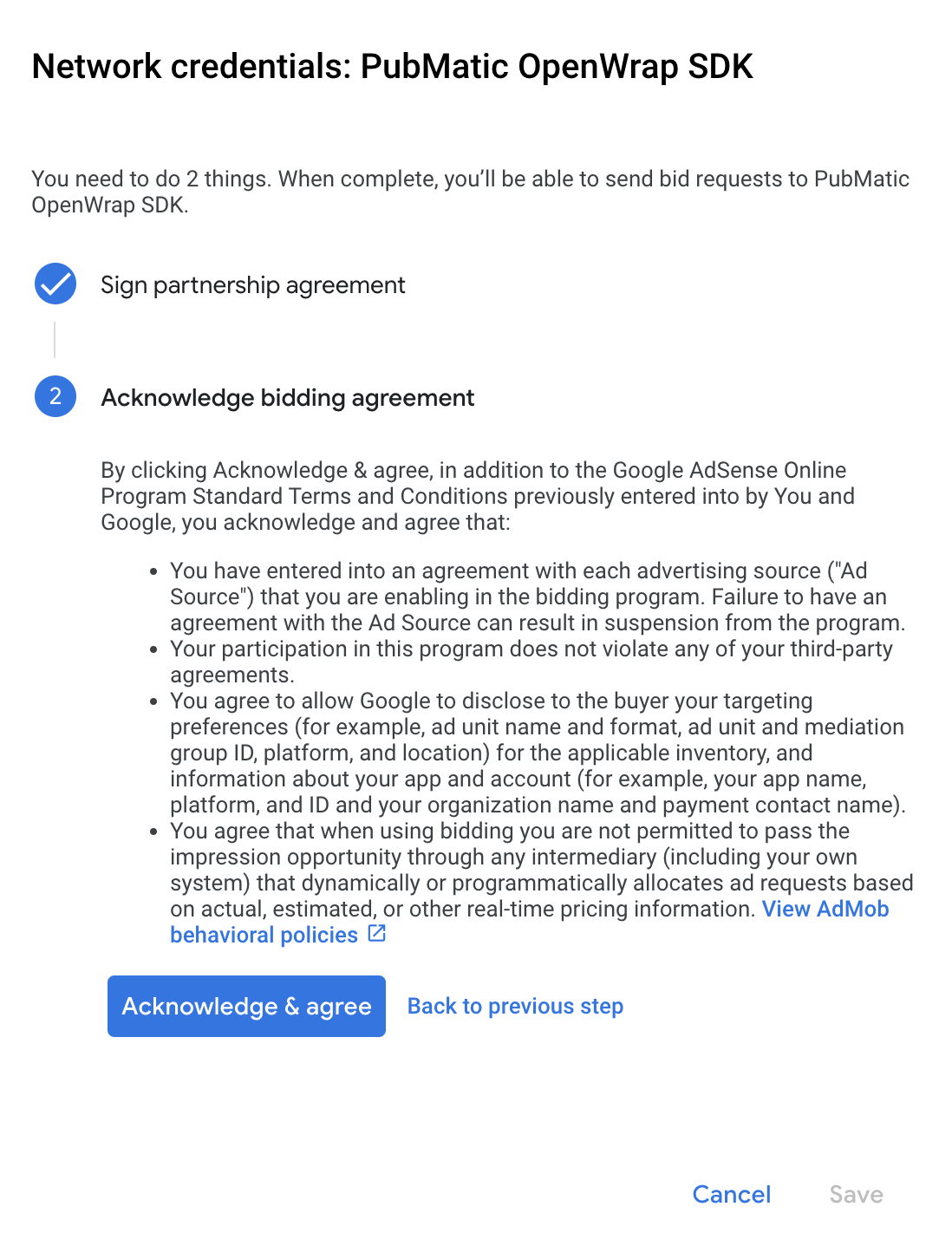
Se hai già un mapping per l'SDK PubMatic OpenWrap, puoi selezionarlo. In caso contrario, fai clic su Aggiungi mappatura.
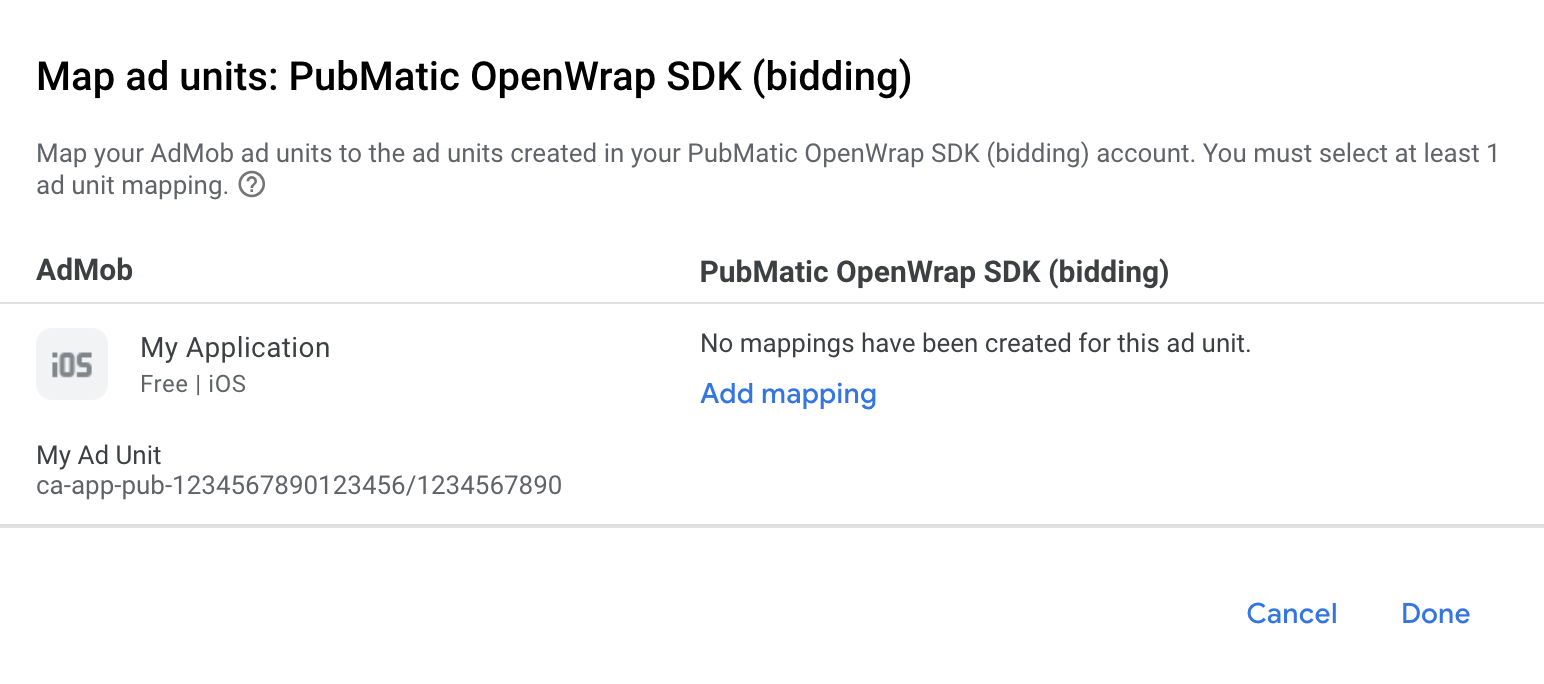
Poi, inserisci l'ID unità pubblicitaria OpenWrap ottenuto nella sezione precedente. Poi fai clic su Fine.
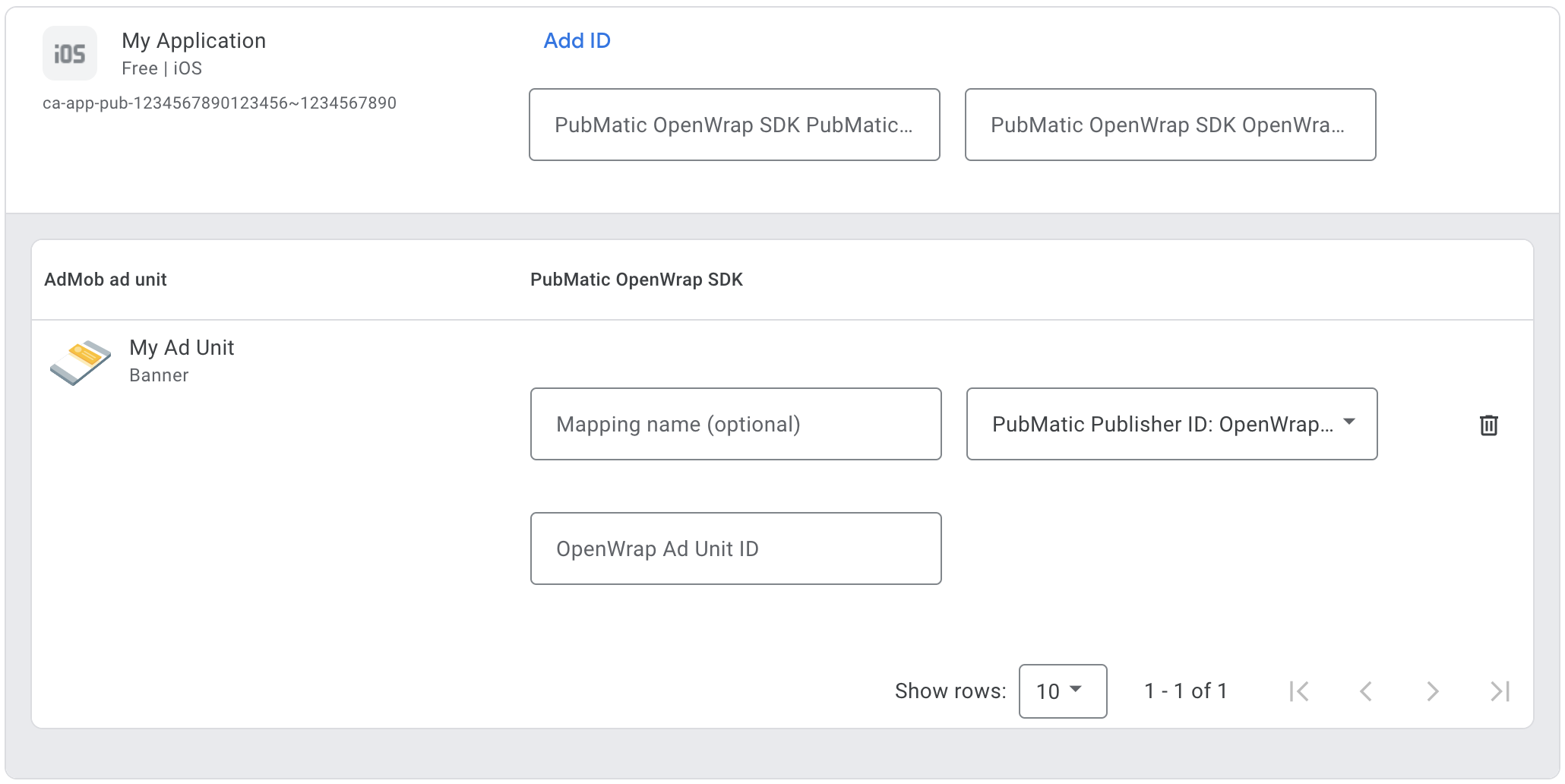
Aggiungere PubMatic all'elenco dei partner pubblicitari ai sensi del GDPR e delle normative statali degli Stati Uniti
Segui i passaggi descritti in Impostazioni dei regolamenti europei e Impostazioni dei regolamenti statali degli Stati Uniti per aggiungere PubMatic all'elenco dei partner pubblicitari dei regolamenti europei e statali degli Stati Uniti nell'interfaccia utente di AdMob.
Passaggio 3: importa l'SDK e l'adattatore PubMatic OpenWrap
Utilizzare Swift Package Manager
Prima di continuare, devi disporre della versione minima supportata dell'adattatore 4.10.0.0.
Per aggiungere una dipendenza del pacchetto al tuo progetto:
In Xcode, vai a File > Add Package Dependencies… (File > Aggiungi dipendenze pacchetto…).
Nel prompt visualizzato, cerca il seguente URL del pacchetto:
https://github.com/googleads/googleads-mobile-ios-mediation-pubmatic.gitIn Regola di dipendenza, seleziona Branch.
Nel campo di testo, inserisci
main.
Utilizzare CocoaPods
Aggiungi la seguente riga al Podfile del progetto:
pod 'GoogleMobileAdsMediationPubMatic'Dalla riga di comando, esegui:
pod install --repo-update
Integrazione manuale
Scarica l'ultima versione dell'SDK PubMatic OpenWrap per iOS e collega tutti i file e i bundle
.xcframeworknel tuo progetto.Scarica l'ultima versione dell'adattatore PubMatic dal link di download nel Changelog e collega
PubMaticAdapter.xcframeworknel tuo progetto.
Passaggio 4: implementa le impostazioni della privacy su PubMatic
Per rispettare le Norme relative al consenso degli utenti dell'UE di Google, devi fornire determinate informative ai tuoi utenti nello Spazio economico europeo (SEE), nel Regno Unito e in Svizzera e ottenere il loro consenso all'utilizzo di cookie o di altro spazio di archiviazione locale ove legalmente richiesto, nonché alla raccolta, alla condivisione e all'utilizzo dei dati personali per la personalizzazione degli annunci. Queste norme riflettono i requisiti della direttiva e-Privacy e del Regolamento generale sulla protezione dei dati (GDPR) dell'UE. Sei responsabile della verifica che il consenso venga propagato a ogni origine annuncio nella tua catena di mediazione.
PubMatic legge automaticamente il consenso al GDPR impostato dalle piattaforme di gestione del consenso che supportano la specifica del Consenso aggiuntivo di Google, incluso l'SDK UMP. Per saperne di più, vedi Trasmettere il consenso al GDPR e al GDPR.
Leggi statali sulla privacy degli Stati Uniti
Le leggi statali sulla privacy degli Stati Uniti impongono di garantire agli utenti il diritto di disattivare la "vendita" delle proprie "informazioni personali" (da intendersi secondo la definizione di questi termini fornita dalla legge), mediante un link ben visibile recante la dicitura "Non vendere i miei dati personali" nella home page del "venditore". La Guida alla conformità alle leggi sulla privacy degli stati USA offre la possibilità di attivare il trattamento dati limitato per la pubblicazione di annunci Google, ma Google non è in grado di applicare questa impostazione a ogni rete pubblicitaria nella tua catena di mediazione. Pertanto, devi identificare ogni rete pubblicitaria nella tua catena di mediazione che potrebbe partecipare alla vendita di dati personali e seguire le indicazioni di ciascuna di queste reti per garantire la conformità.
PubMatic legge automaticamente il consenso GPP impostato dalle piattaforme di gestione del consenso che supportano la specifica del Consenso aggiuntivo di Google, incluso l'SDK UMP. Per ulteriori informazioni, vedi Trasferire il consenso GPP.
Passaggio 5: aggiungi il codice richiesto
Integrazione di SKAdNetwork
Segui la documentazione di PubMatic
per aggiungere gli identificatori SKAdNetwork al file Info.plist del tuo progetto.
Passaggio 6: testa l'implementazione
Attivare gli annunci di prova
Assicurati di registrare il dispositivo di test per AdMob.
Verificare gli annunci di prova
Per verificare di ricevere annunci di test dall'SDK PubMatic OpenWrap, attiva i test di singole origini annuncio nello strumento di controllo degli annunci utilizzando le origini annuncio PubMatic (bidding).
Passaggi facoltativi
Annunci nativi
Rendering dell'annuncio
L'adattatore PubMatic restituisce i suoi annunci nativi come
GADNativeAd
oggetti. Compila i seguenti
campi
per un
GADNativeAd.
| Campo | Asset sempre inclusi dall'adattatore PubMatic |
|---|---|
| Titolo | |
| Immagine | |
| Corpo | |
| Icona | |
| Call to action | |
| Valutazione a stelle | |
| Negozio | |
| Prezzo | |
| Inserzionista |
Codici di errore
Se l'adattatore non riceve un annuncio da PubMatic, puoi controllare l'errore sottostante nella risposta dell'annuncio utilizzando
GADResponseInfo.adNetworkInfoArray
nelle seguenti classi:
GADMediationAdapterPubMatic
Ecco i codici e i messaggi associati generati dall'adattatore PubMatic quando un annuncio non viene caricato:
| Codice di errore | Dominio | Motivo |
|---|---|---|
| 101 | com.google.ads.mediation.pubmatic | Nella configurazione del server manca un ID publisher obbligatorio. |
| 102 | com.google.ads.mediation.pubmatic | La richiesta di raccolta dei segnali di offerta non è riuscita perché nei parametri della richiesta sono stati specificati più formati, nessun formato o un formato non supportato. |
| 103 | com.google.ads.mediation.pubmatic | Configurazione dell'annuncio non valida per il caricamento di un annuncio. |
| 104 | com.google.ads.mediation.pubmatic | Impossibile mostrare un annuncio interstitial perché non era pronto. |
| 105 | com.google.ads.mediation.pubmatic | Impossibile mostrare un annuncio con premio perché non era pronto. |
| 106 | com.google.ads.mediation.pubmatic | Impossibile caricare una delle origini immagini degli annunci nativi. |
| 1001-5002 | Inviato dall'SDK PubMatic | L'SDK PubMatic ha restituito un errore. Per ulteriori dettagli, consulta la documentazione di PubMatic. |
Log delle modifiche dell'adattatore di mediazione PubMatic per iOS
Versione 4.11.0.0
- Compatibilità verificata con la versione 4.11.0 dell'SDK PubMatic OpenWrap.
Creata e testata con:
- SDK Google Mobile Ads versione 12.14.0.
- SDK PubMatic OpenWrap versione 4.11.0.
Versione 4.10.0.0
- Compatibilità verificata con la versione 4.10.0 dell'SDK PubMatic OpenWrap.
Creata e testata con:
- SDK Google Mobile Ads versione 12.12.0.
- SDK PubMatic OpenWrap versione 4.10.0.
Versione 4.9.0.0
- È stato aggiunto il supporto della struttura a cascata per i formati degli annunci banner, interstitial, con premio e nativi.
- È stato corretto un bug per cui i delegati degli annunci nativi non venivano impostati correttamente.
- Aggiungi una proprietà della modalità di test nella classe
GADMediationAdapterPubMaticExtras. - Compatibilità verificata con la versione 4.9.0 dell'SDK PubMatic OpenWrap.
Creata e testata con:
- SDK Google Mobile Ads versione 12.12.0.
- SDK PubMatic OpenWrap versione 4.9.0.
Versione 4.8.1.0
- Compatibilità verificata con la versione 4.8.1 dell'SDK PubMatic OpenWrap.
Creata e testata con:
- SDK Google Mobile Ads versione 12.9.0.
- SDK PubMatic OpenWrap versione 4.8.1.
Versione 4.8.0.0
- Compatibilità verificata con la versione 4.8.0 dell'SDK PubMatic OpenWrap.
Creata e testata con:
- SDK Google Mobile Ads versione 12.8.0.
- SDK PubMatic OpenWrap versione 4.8.0.
Versione 4.7.0.0
- Release iniziale.
- Supporta le offerte per i formati degli annunci banner, interstitial, con premio e nativi.
- Compatibilità verificata con la versione 4.7.0 dell'SDK PubMatic OpenWrap.
Creata e testata con:
- SDK Google Mobile Ads versione 12.6.0.
- SDK PubMatic OpenWrap versione 4.7.0.
